青草组成的文字-PS艺术字设计教程
作者 nicon 来源 eNet硅谷动力 发布时间 2009-08-29
二.文字
OK,背景的制作以上就基本完成了下面我们进入文字部分的制作
7.接下来我们制作文字,首先打开我们需要制作文字的素材图片。这里我找到一个漂亮的草地图片。如下图所示:

8.下面输入文字,这里我输入文字“EARTH”。字体我用924BT。如果你没有这种字体可以用黑体或其他的一些比较粗厚的字体替代。之后将文字的图层的混合模式设置为叠加,不透明度设置为50%,结果如下所示:
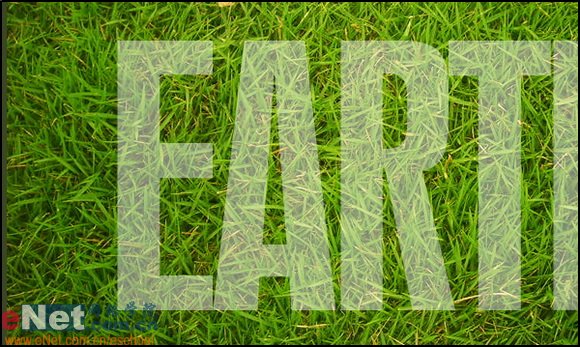
9.下面这步可以说是比较繁琐的一步,我们将用钢笔工具围绕文字边缘做不太规则的路径,其中不乏有些枯燥但我希望你能坚持下来。如下图所示:
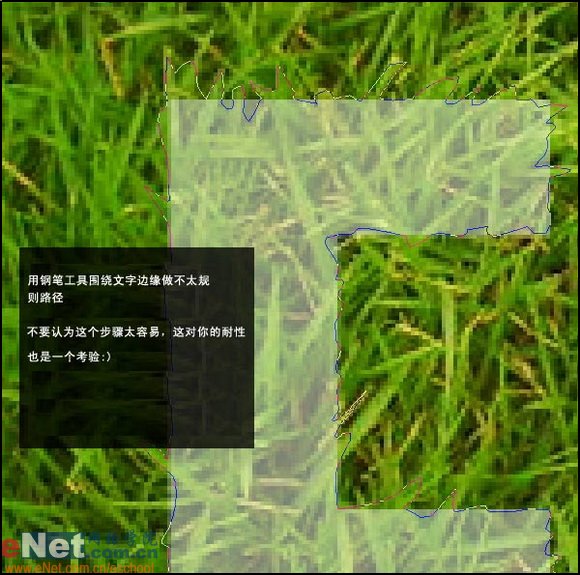
10.为了便于调整,当你每做完一个文字中的字母路径的时候请双击路径其中的一个工作路径将其保存为单独的一个路径,如下图所示:
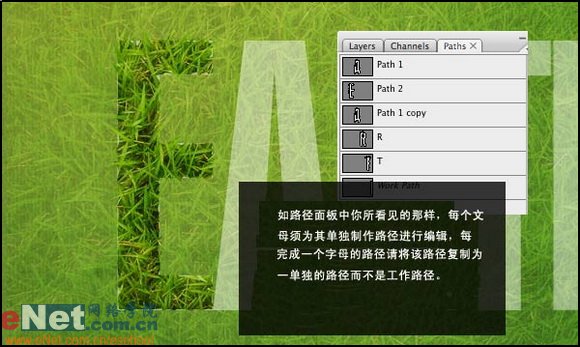
11.将制作完毕的路径按CTRL+ENTER转换成选区并回到草地层上按CTRL+J将其复制出来。我们先来看下最先完成的字母“E”置于背景之后的效果。显然这看下去是不太尽如人意的。它的立体感还不够强。如下图所示:

12.双击“E”字母层加入图层样式设置斜面与浮雕和光泽图层样式,如下图所示:
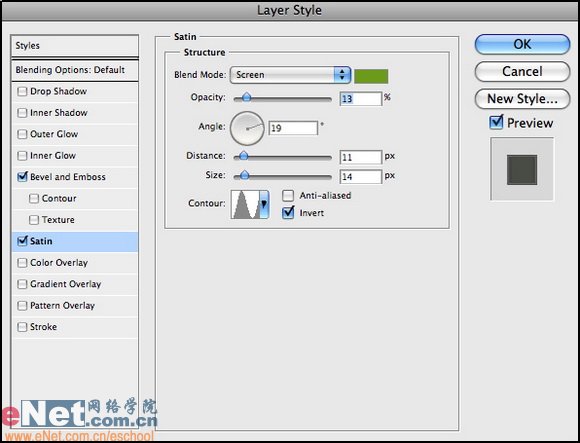
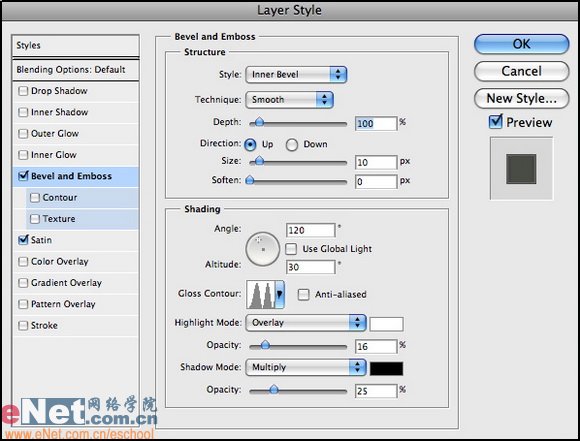
青草组成的文字-PS艺术字设计教程 如对英文菜单感到疑惑请参阅http://ps.sioe.cn/zixun/145.html
| 上一页1234下一页 |